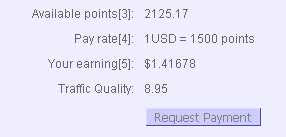Link para registrarse Aqui
Por solo registrarse ganaran 1 USD de regalo, de entrada se tienen ganancias a tener ganancias.
Esta pagina tiene un pago minimo de 5 USD. Pueden retirar sudinero por Paypal (recomendado), E-Gold, Liberty Reserve o ePassaporte. Comunmente pagan en menos de 48 horas.
Sharedimages cuenta con un sistema de puntos por visita que consiste en la siguiente formula:
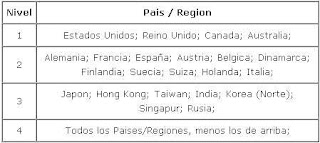
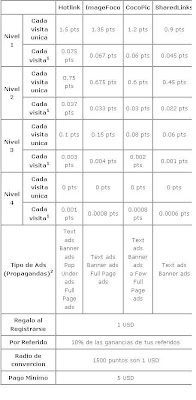 Visita única: Se cuenta como visita única a cada "IP" única en un periodo de 24hs.
Visita única: Se cuenta como visita única a cada "IP" única en un periodo de 24hs.IP: es el numero de identificación único de cada PC, seria algo asi como el DNI de una persona.
Osea, cada persona única que haga click en una imagen nuestra, se cuenta como visita única. Si esa misma persona hace mas click en nuestras imágenes en un margen de menos de 24hs, se contara como vista. Una misma IP cuenta un maximo de 5 vistas por dia. Esto significa que no seria util postear de a 200 imagenes por vez. Por que una sola persona cuenta hasta un maximo de 5 clicks. Pero tampoco suban de a 5 imagenes, esto baja las probabilidades de que haga clicken las 5 imagenes. Entre 25 a 40 imagenes es el mejor numero.
Como veran, las visitas de latino America prácticamente no valen nada. Unas 1500 vistas únicas de Colombia por ejemplo, es igual a 1 visita única de Estados unidos. Realmente lamentable, pero es por una cuestión de que las propagandas que se muestran en sharedimages no son dirigidas al publico latinoamericano.
Como se usa Sharedimages?
Ya que para tener ganancias de verdad vamos a tener que subir de a unas 30 imagenes al mismo tiempo. SharedImages tiene una herramienta muy util para esto.
Primero debemos crear un .ZIP con las imagenes. Asegurense de que no esten dentro de una carpeta las imagenes, que directamente al descomprimir las imagenes esten sueltas. Y tiene que ser .zip y no .rar
Cuando tengamos nuestro "demo.zip". Vamos a SharedImages.
Arriba a la izquierda encontraran un menu que dice "Share Images". Al poner el mouse sobre este se desplegara otro submenu. Hagan click en "Create an Album".
Aqui debemos poner el Titulo para el album, descripcion, tipo y accesibilidad.
Titulo: Simplemente el nombre que deseemos darle, recomiendo algo como "Amateur"+fecha o numero de zip para luego tener bien ordenado todo.
Descripcion: no muy importante, pongan algun dato que necesiten como "Fotos amateur" o lo que corresponda.
Tipo(Type): Esto es muy importante. Si ustedes utilizan imagenes de sexo, xxx, desnudos o cualquier cosa de este estilo, SI O SI deben poner "Not Safe For Work", esto significa que sus imagenes son para adultos. En caso de usar imagenes aptas para todo publico pongan "Safe for work"
Accesibilidad: Aqui pueden seleccionar quienes tienen acceso a sus imagenes. "Public" es para que cualquiera pueda verlas, incluyendo otros usuarios de sharedimages. Otros usuarios de Sharedimages puede utilizar los albums que tu subas para ganar dinero. Si tu subes un album y lo dejas en "public" otra persona puede utilizar tus fotos para postear en foros, blogs o lo que sea. Y tu te llevaras una pequeña ganancia de eso. No es necesario dejarla en public, pero es lo recomendado, ya que a largo plazo quizas les de una ganancia extra gracias a otras personas. "Public but not share" sus imagenes seran vistas por cualquier persona que entre a un link suyo, pero no podran ser utilizadas por otros miembros de sharedimages. Y por ultimo "Private", son imagenes solo para ustedes que nadie podra observar.
Una vez que creamos nuestro album, le damos click en "Click here to upload..."
Importante: Recientemente SharedImages agrego un nuevo sistema para subir archivos con una barra de progreso. Este sistema aun esta en "beta", lo cual significa que no funciona del todo bien. Asi que para ahorrarse problemas, no lo utilizen aun. Simplemente usen el sistema viejo que se encuentra mas abajo.
Bajan hasta "Upload new images from Zip file", dan click donde dice "Browse" y buscan el .zip que crearon. y luego en "Upload zipped images"
Importante: Los archivos dentro del Zip deben ser .jpg y pesar menos de 1.5MB. Y el .Zip debe tener un peso maximo de 16MB. Recomiendo no subir nada de mas de 3mb, sino tarda mucho. Unas 35 imagenes por zip esta perfecto. Aunque pueden ser mas o menos dependiendo de la cantidad de material con la que cuenten.
Una vez que subieron sus archivos, habran creado un Album con las imagenes dentro listo para utilizar.
Le dan click en "Click here to view Album". Y veran todas sus imagenes con la cantidad de visitas que tiene cada una.
Como utilizar estas imagenes?
Simplemente hacen click en "Get All Code" o "Get selected Code" en caso de haber seleccionado solo algunas imagenes.
Esto los llevara a una pagina con 3 opciones. Ahi dentro tendran el codigo para copiar y pegar en BBcode(para foros) o HTML code (para sitios web y blogs)
Que son esas 3 opciones? Sharedimages nos da 3 "identidades" la que mas paga por visitas es la primera y asi hasta la tercera. Por que es esto? La primera tiene mas "propagandas" que las demas. Y asi cada una.
Recomiendo usar la segunda en caso de postear en foros, ya que MUCHOS foros no permiten este tipo de Servidor de imagenes. (no les gusta que ganes dinero utilizando su foro) Pero como estamos "camuflando" el link de sharedimages con otro, no se daran cuenta
Llevo 2 dias y ya voy en casi 1 dolar y medio lo que mas da son fotos para adultos, y postearlas en los paises que mas pagan.